怎么把微软输入法放到任务栏 如何把微软输入法放到任务栏
更新时间:2022-10-08 10:00:03作者:runxin
在电脑安装的微软系统中基本上都自带有输入法功能,用户可以通过输入法进行日常的编辑需求,可是当用户每次在使用输入法的时候,输入法工具栏总是会显示在桌面右下角,很是影响操作,对此怎么把微软输入法放到任务栏呢?今天小编就来告诉大家把微软输入法放到任务栏设置方法。
具体方法:
1、首先,按键盘上的 Win + i 组合键,打开Windows 设置;
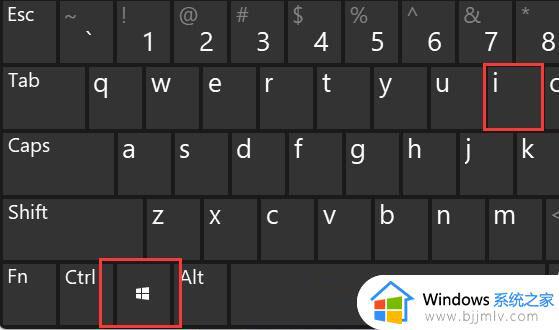
2、系统设置窗口,左边找到,并点击时间和语言;
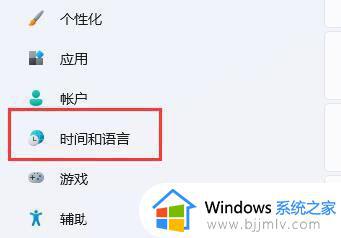
4、然后,右边再点击语言和区域(根据你所在的区域设置 Windows 和某些应用的日期和时间格式);
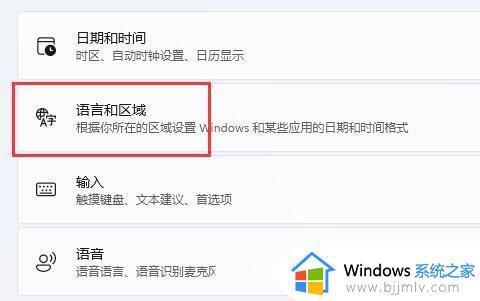
5、点击输入(触摸键盘、文本建议、首选项)选项;
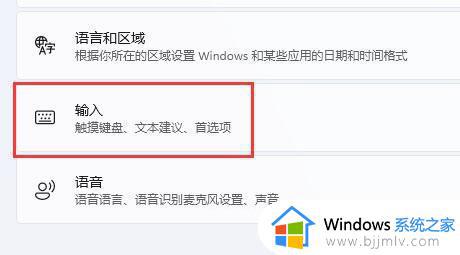
6、再打开其中的高级键盘设置;
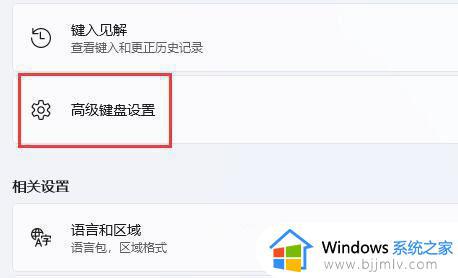
7、最后取消勾选切换输入法下的使用桌面语言栏(如果可用),就可以解决了;
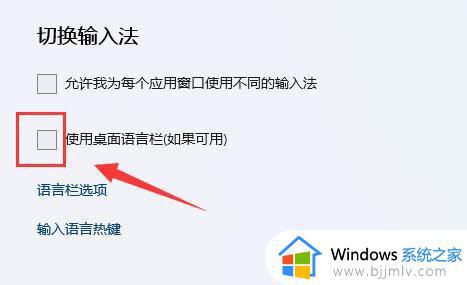
注:如果输入法放不进任务栏,可以尝试重启电脑。
上述就是小编告诉大家的把微软输入法放到任务栏设置方法了,还有不懂得用户就可以根据小编的方法来操作吧,希望能够帮助到大家。
怎么把微软输入法放到任务栏 如何把微软输入法放到任务栏相关教程
- 电脑任务栏不显示输入法了怎么调出来 电脑任务栏里不显示输入法处理方法
- 电脑任务栏不显示输入法怎么办 如何在任务栏显示输入法
- 搜狗手写输入法怎么放到桌面 如何把搜狗手写放在桌面
- 微软输入法软键盘怎么打开 微软输入法如何打开软键盘
- 微软输入法怎样卸载 微软的输入法如何卸载
- windows任务栏跑到右边怎么办 windows如何恢复任务栏位置
- 任务栏怎么还原到下面 电脑任务栏怎么还原到下边
- PotPlayer任务栏播放控制功能怎么打开 PotPlayer打开任务栏播放功能设置方法
- 微软输入法怎么切换繁体和简体 微软输入法如何切换繁体简体模式
- 微软输入法怎么增加语言设置 微软输入法如何添加其它语言
- 惠普新电脑只有c盘没有d盘怎么办 惠普电脑只有一个C盘,如何分D盘
- 惠普电脑无法启动windows怎么办?惠普电脑无法启动系统如何 处理
- host在哪个文件夹里面 电脑hosts文件夹位置介绍
- word目录怎么生成 word目录自动生成步骤
- 惠普键盘win键怎么解锁 惠普键盘win键锁了按什么解锁
- 火绒驱动版本不匹配重启没用怎么办 火绒驱动版本不匹配重启依旧不匹配如何处理
热门推荐
电脑教程推荐
win10系统推荐